ps怎样把图片弄素描图
发布时间:2017-06-16 09:11
s在我们的生活中很常见,有很多人喜欢用ps来将图片素描化,而且效果不错。今天跟着小编一起学习ps怎样把图片弄素描图方法,希望对你有帮助。
ps把图片弄素描图方法
用ps将图片打开,然后ctrl+J复制一层,然后执行图像——调整——去色,将图片调整为黑白色。

然后在复制一层图层,执行ctrl+I反相

接着将图层的混合模式改为“颜色减淡”,这时候图片会几乎变成白色,然后自行滤镜-其他-最小值。(根据图片的变化来调整参数)
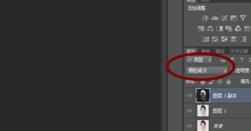
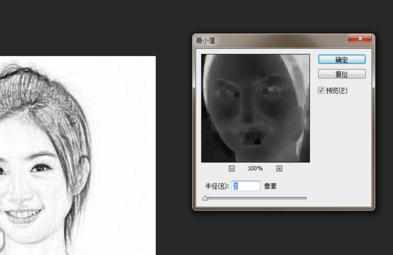
然后再双击图层,在图层的混合模式上,按着ALt键拖动下一图层,调整数值。
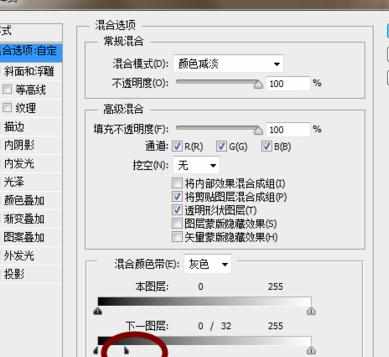
然后右击向下合并图层,添加蒙版,之后执行“滤镜-杂色-添加杂色”
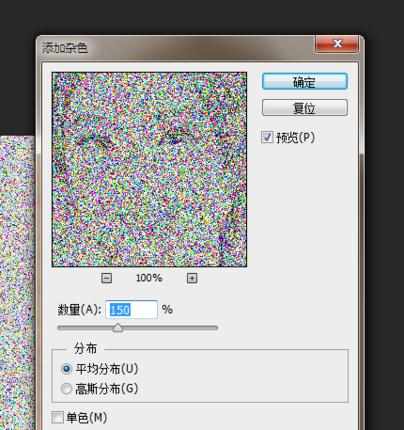
接着执行“滤镜-模糊-动感模糊”,参数设置如图
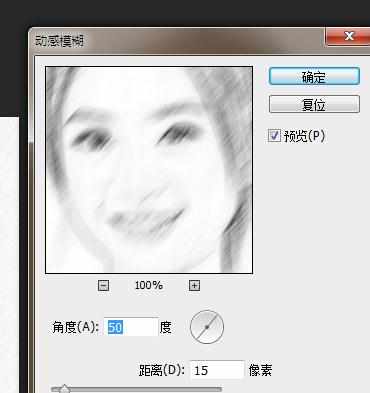
7接着在中间添加一个图层,填充为浅灰色,这样就完成了。


ps怎样把图片弄素描图的评论条评论